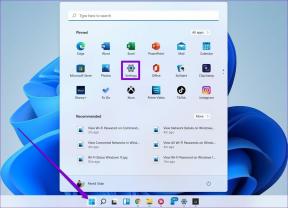6 најбољих поправки за Телеграм који не синхронизује контакте на иПхоне-у и Андроид-у
Мисцелланеа / / June 30, 2023
Телеграм је добра алтернатива ВхатсАпп-у за повезивање са вашим контактима. Можете приступити додатним функцијама, посебно након што се претплатите на Телеграм Премиум. Али док користите апликацију, да ли се икада догодило да су ваши недавно додани контакти престали да се приказују у Телеграму?

То је нешто на шта корисници наилазе, што доводи до ограничавања разговора са њиховим контактима. Ако се и ви суочите са истим, овај пост ће поделити неколико радних решења да поправите да Телеграм не синхронизује контакте на иПхоне-у и Андроид-у.
Ако Телеграм не успе да синхронизује контакте, мораћете да омогућите функцију синхронизације контаката у апликацији на вашем иПхоне-у или Андроид-у. Ова функција је подразумевано омогућена. Али и даље можете да проверите и ручно омогућите.
Корак 1: Отворите Телеграм на свом иПхоне-у или Андроид-у.

Корак 2: Додирните Подешавања у доњем десном углу (иПхоне).

За Андроид, додирните икону хамбургера у горњем левом углу и изаберите Подешавања.


Корак 3: Додирните Приватност и безбедност.

4. корак: Померите се надоле и додирните прекидач поред Синхронизујте контакте (Андроид).

За иПхоне, померите се до дна и додирните Подешавања података. Затим додирните прекидач поред Синхронизујте контакте.


5. корак: Вратите се у своја ћаскања да проверите да ли је проблем решен.
Апликацији Телеграм би требало дозволити да приступи вашим контактима како би их синхронизовала и приказала у апликацији. Дакле, следеће решење, ако се ваши новододати контакти не приказују у Телеграму, јесте да омогућите синхронизацију контаката.
На иПхоне-у
Корак 1: Отворите апликацију Подешавања на свом иПхоне-у.

Корак 2: Померите се надоле и додирните Телеграм.

Корак 3: Додирните прекидач поред Контакти да бисте омогућили приступ.

4. корак: Затворите апликацију Подешавања и отворите Телеграм да проверите да ли је проблем решен.

На Андроиду
Корак 1: Дуго притисните икону апликације Телеграм и додирните Информације о апликацији.

Корак 2: Изаберите Дозволе.

Корак 3: Додирните Контакти.

4. корак: Додирните Дозволи.

5. корак: Затворите информације о апликацији и отворите Телеграм да бисте проверили да ли је проблем решен.

3. Проверите своју интернет везу
Предлажемо да проверите снагу ваше интернет везе. Можете покушати да пређете са мобилних података на Ви-Фи да бисте убрзали процес синхронизације контаката. Ако користите Телеграм на свом Андроид телефону, предлажемо да онемогућите неограничену употребу података за Телеграм док је ваш телефон у режиму уштеде података.
Корак 1: Дуго притисните икону апликације Телеграм и додирните Информације о апликацији.

Корак 2: Померите се надоле и изаберите Мобилни подаци и Ви-Фи.

Корак 3: Додирните прекидач поред Неограничена употреба података да бисте омогућили функцију.

4. корак: Затворите информације о апликацији и отворите Телеграм да бисте проверили да ли је проблем решен.

Проверите наш пост на како да користите режим уштеде енергије на Телеграму.
4. Присилно затворите и поново покрените Телеграм
Основно, али ефикасно решење за синхронизацију ваших контаката је да принудно затворите и поново покренете апликацију Телеграм на иПхоне-у и Андроид-у.
На иПхоне-у
Корак 1: На почетном екрану вашег иПхоне-а, превуците нагоре и задржите да бисте открили прозоре апликације у позадини.
Корак 2: Потражите апликацију Телеграм и превуците нагоре да бисте је уклонили.

Корак 3: Поново покрените Телеграм и проверите да ли је проблем решен.

На Андроиду
Корак 1: Дуго притисните икону апликације Телеграм и додирните Информације о апликацији.

Корак 2: Изаберите Форце Стоп.

Корак 3: Додирните Ок да бисте потврдили.

4. корак: Затворите информације о апликацији и отворите Телеграм да бисте проверили да ли је проблем решен.

5. Обришите кеш апликације Телеграм
Кеш апликације чува све ваше поставке апликације и информације за пријаву. Али с временом, велике количине кешираних података могу довести до квара апликације. У случају Телеграма, можете покушати да обришете његову кеш меморију апликација на свом Андроид-у и иПхоне-у.
На иПхоне-у
Корак 1: Отворите Телеграм на свом иПхоне-у.

Корак 2: Додирните Подешавања у доњем десном углу.

Корак 3: Додирните Подаци и складиште.

4. корак: Изаберите Употреба меморије.

5. корак: Додирните Цлеар Телеграм Цацхе.

Корак 6: Вратите се на ћаскања, чије учитавање може потрајати и проверите да ли је проблем решен.
На Андроиду
Корак 1: Дуго притисните икону апликације Телеграм и додирните Информације о апликацији.

Корак 2: Померите се надоле и додирните Складиште и кеш.

Корак 3: Додирните Обриши кеш.

4. корак: Затворите информације о апликацији и отворите Телеграм да бисте проверили да ли је проблем решен.

6. Ажурирајте апликацију Телеграм
Ако ниједно од решења не функционише, ажурирајте верзију Телеграма на свом иПхоне-у или Андроид-у. Можете користити следеће линкове.
Ажурирајте Телеграм на Андроид-у
Ажурирајте Телеграм на иПхоне-у
Ова решења ће решити проблем да Телеграм не синхронизује ваше контакте на иПхоне-у и Андроид-у. Такође можете прочитати наш пост о како да се одјавите са уређаја са свог Телеграм налога.
Последњи пут ажурирано 28. јуна 2023
Горњи чланак може садржати партнерске везе које помажу у подршци Гуидинг Тецх. Међутим, то не утиче на наш уреднички интегритет. Садржај остаје непристрасан и аутентичан.